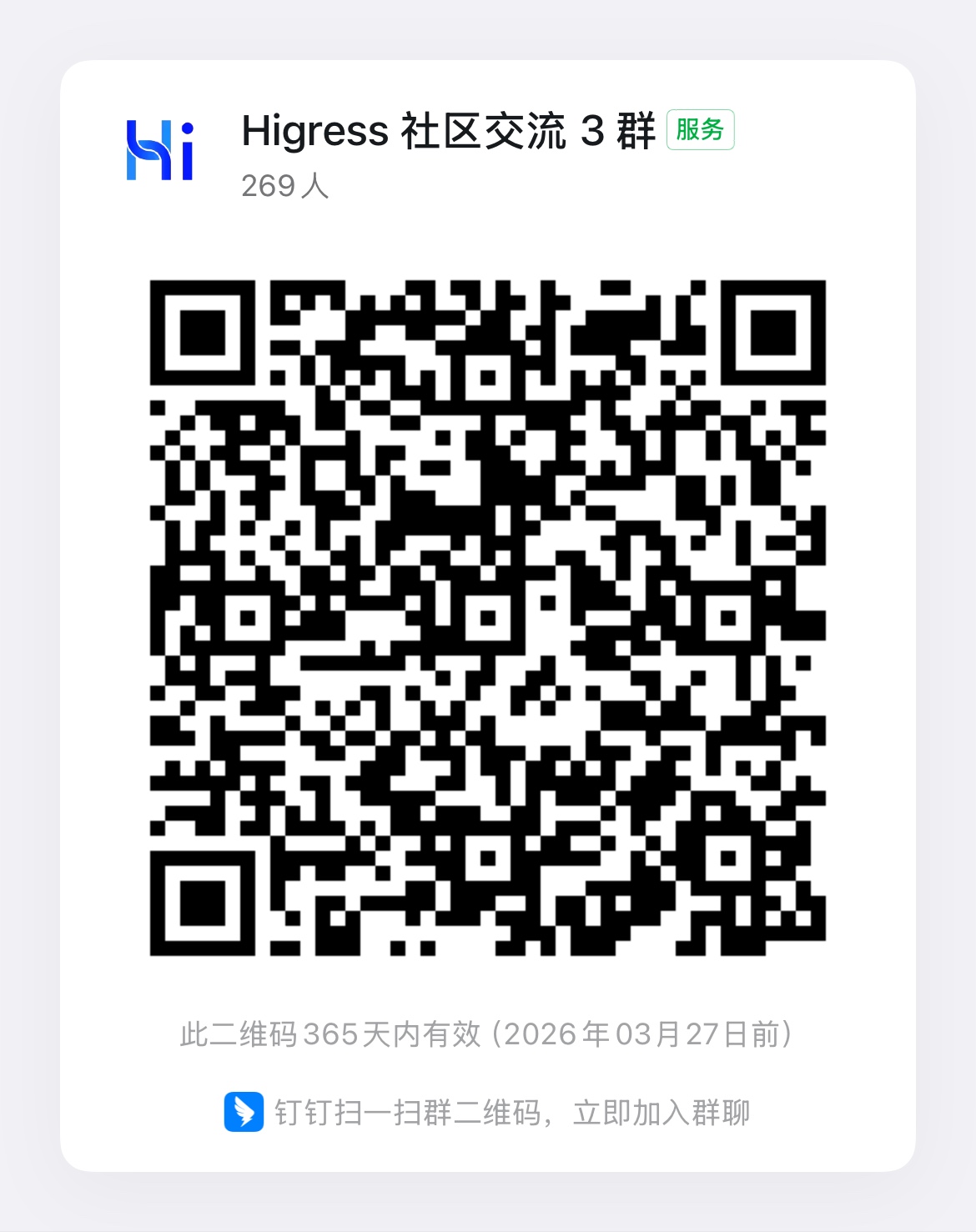higress 管理面板安装和使用
发布时间 2024-09-26
用户问题 :
higress 管理面板安装和使用
专家官方解答 :
要在Kubernetes集群中安装和使用Higress管理面板,您可以遵循以下详细步骤:
阶段一:准备与安装Higress
-
配置集群以支持Higress
- 首先,确保您的Kubernetes集群已准备好。如果需要从头开始构建集群,可以使用KinD(Kubernetes in Docker)工具。在终端中执行以下命令创建一个名为
higress的集群,并配置它以便Higress可以通过本地的80和443端口访问:其中Terminal window kind create cluster --name higress --config=cluster.confcluster.conf应包含适当的节点配置,如示例中的添加特定标签和端口映射。
- 首先,确保您的Kubernetes集群已准备好。如果需要从头开始构建集群,可以使用KinD(Kubernetes in Docker)工具。在终端中执行以下命令创建一个名为
-
安装Higress
- 添加Higress的Helm仓库并安装Higress到名为
higress-system的命名空间中,同时指定本地部署模式:Terminal window helm repo add higress.io https://higress.io/helm-chartshelm install higress -n higress-system higress.io/higress --create-namespace --render-subchart-notes --set global.local=true --set higress-console.o11y.enabled=false
- 添加Higress的Helm仓库并安装Higress到名为
阶段二:配置与验证
配置服务路由
假设您已有服务部署在default命名空间下,名为foo。接下来,配置路由让http://foo.bar.com/foo指向这个服务。
- 通过Ingress CRD配置
- 创建一个Ingress资源,指定Higress作为Ingress Class,并定义路由规则:
使用apiVersion: networking.k8s.io/v1kind: Ingressmetadata:name: foospec:ingressClassName: higressrules:- host: foo.bar.comhttp:paths:- pathType: Prefixpath: "/foo"backend:service:name: foo-serviceport:number: 5678
kubectl apply -f <filename>.yaml应用此配置。
- 创建一个Ingress资源,指定Higress作为Ingress Class,并定义路由规则:
或使用Higress Console配置
- 如果您更倾向于图形界面操作,可以使用
hgctl dashboard console命令启动Higress控制台,完成管理员账户的初始化后,手动创建域名和路由规则,根据控制台提示进行操作。
阶段三:请求验证
- 验证配置是否生效,通过发送一个请求到配置的路由地址:
如果一切配置正确,您应该看到”foo”作为响应,表明请求已被正确路由到后端服务。
Terminal window curl http://GatewayIP/foo -H 'host: foo.bar.com'
总结
通过上述步骤,您完成了Higress管理面板的安装、服务路由配置以及功能验证。无论是通过命令行使用Ingress资源还是直观的Higress控制台,都能灵活地管理Kubernetes集群中的服务路由。请确保每一步操作成功后再进行下一步,以确保整个过程的顺畅。[安装部署文档]提供了更多高级配置和使用细节,可供进一步探索。
---------------
参考链接 :
- 专家经验:在 K8s 中使用higress
---------------
答疑服务说明:
本内容经由技术专家审阅的用户问答的镜像生成,我们提供了专家智能答疑服务,使用方法: 用法1: 在页面的右下的浮窗”专家答疑“。 用法2: 点击专家答疑页(针对部分网站不支持插件嵌入的情况)
另:
有其他开源产品的使用问题?点击访问阿里AI专家答疑服务。
反馈
如问答有错漏,欢迎点:差评给我们反馈。